كيف أعرف من يتجسس على الكمبيوتر الخاص بي دون علمي
 |
| كيف أعرف من يحاول التجسس على الكمبيوتر الخاص بي دون علمي |
مجرد احساسي بأن هناك من يحاول استخدام جهاز الكمبيوتر الخاص بي دون إذن مني يبعث في صدري الريبة والقلق. ما الذي يحاول فعله؟ ماذا يريد أن يعرف؟ هل يحاول التجسس عليّ؟ والعديد من الأسئلة الأخرى التي تساور ذهني وتقلقني جداً خاصة وأنني أمتلك على جهاز الكمبيوتر العديد من الملفات الهامة والبيانات الحساسة. ولكنني قررت ألا أقف مكتوف الأيدي وأبدأ باتخاذ تدابيري اللازمة والاحتياطات السليمة لتأمين ملفاتي السرية وبياناتي الهامة.
من يحاول التجسس على الكمبيوتر الخاص بي
إذا كنتم تتعرضون لمثل هذا السيناريو فلا داعي للقلق. ولكن قبل أن نبدأ في تتبع الجاني ومعرفة ما الذي يحاول فعله على الكمبيوتر دون إذن، ينبغي أن تعرف كيف تحمي ملفاتك السرية على ويندوز من أعين المتطفلين. كما أن هناك طُرق أخرى أكثر احترافية من أجل تشفير ملفاتك السرية على ويندوز بدون استخدام أي برامج خارجية.
بغض النظر عن طريقة استخدامك للكمبيوتر وما هي الأعمال الخاصة بك أو مواقع الويب التي تزورها، فبكل تأكيد لا أحد منا يتقبل فكرة أن هناك من يحاول التجسس علينا دون علمنا وأعتقد أنكم متفقين معي على هذا الرأي. ولكن السؤال الوحيد الذي يراود ذهني الآن هو: "كيف أعرف لو أن أحدهم يحاول استخدام جهاز الكمبيوتر الخاص بك دون علمي، وماذا يريد أن يعرف عني؟"
كيف أعرف من يتجسس على الكمبيوتر الخاص بي؟
لحسن الحظ، هناك بعض الإجراءات البسيطة التي يُمكن لأي أحد منا اتباعها لاقتفاء أثر الجناة والأشخاص الذين يحاولون التطفل على حياتنا الشخصية، خاصة عندما يتعلق الأمر بأجهزة الكمبيوتر الخاصة بنا. بعد قولي هذا، لا داعي من حشو المزيد من الكلام، وهيا بنا لنتعرف على الطرق والخطوات التي يتعين عليكم البدء بها للعثور على الدليل واكتشاف الجاني بسهولة.
1- ما هي الملفات التي حاول أن يفتحها؟
 |
| ما هي الملفات التي حاول فتحها |
الأخبار الجيدة هي أن جميع أنظمة التشغيل توفر طريقة سهلة وبديهية لمعرفة أي من الملفات أو المجلدات أو الخدمات التي تم فتحها مؤخراً. أعرف أن هذه الطريقة متاحة على كل من نظام ويندوز ونظام macOS. ولكن لعدم توافر نظام macOS لدينا في الوقت الحالي فيمكنني أن أوضح لكم الطريقة على نظام ويندوز بسهولة.
فقط قم بالدخول إلى مستكشف الملفات File Explorer سواء من خلال النقر على اختصار Win + E أو من خلال فتح This PC أو أي طريقة أخرى تفضلها. بعد ذلك انظر جيداً إلى الجزء العلوي الأيسر من الشاشة، الجزء المُميز بخيار Quick access. إن الغرض الرئيسي من قسم Quick access أو "الوصول السريع" هو أن يسمح لك الويندوز بالانتقال إلى المهام التي كنت تحاول العمل عليها آخر مرة وهذا بهدف اختصار وقتك والتسهيل عليك. ولكن إذا لاحظت وجود أي ملفات أو مجلدات في قسم Quick access لم تكن أنت المسؤول عن فتحها بنفسك، فهذا يعني أن هناك شخص ما قام بفتح هذه المجلدات أثناء غيابك.
أما إذا كنت تشك أن هناك شخص حاول فتح مستنداتك دون علمك، فينبغي أن تتحقق من قائمة Recent أو المعروفة باسم "الحالية" في برامج معالجة الكلمات الخاصة بك. هذه الخطوة سهلة جداً فقط قم بفتح برنامج مايكروسوفت وورد وتحقق من قائمة Recent وسوف تظهر لك قائمة بجميع الملفات التي تم فتحها مؤخراً، والأهم من ذلك أنك ستجد موعد آخر تعديل تم إجراؤه عليها. نفس الشيء، إذا كانت هناك أي مستندات متواجدة في القائمة لم تكن أنت المسؤول عن فتحها، فهذا يعني أن هناك شخص يحاول التلاعب في مستنداتك دون علمك.
2- ما هي الملفات التي تم التعديل عليها؟
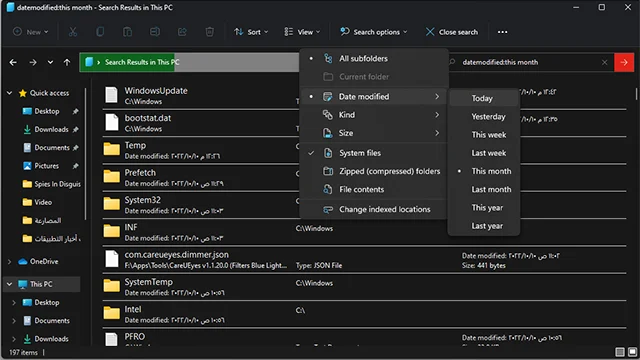 |
| ما هي الملفات التي تم التعديل عليها |
للأسف الشديد فكرة الاعتماد على العناصر المتواجدة في قائمة "الوصول السريع" بمستكشف الملفات ليست كافية للقبض على الجاني لأنه إذا كان هذا الشخص لديه خبرة بكيفية محو آثاره فسيقوم بمسح المجلدات والملفات الأخيرة من قائمة Quick access بسهولة. ولكن ما هي الطريقة الأخرى التي يُمكن الاعتماد عليها في مثل هذه الحالة وكيف تعرف ما هي المجلدات التي تم فتحها في غيابك؟
لحسن الحظ، يتيح لنا مستكشف الملفات في الويندوز معرفة تاريخ آخر تعديل لأي ملف أو مجلد في الكمبيوتر. نتمنى فقط أن الكمبيوتر قام بعمل حفظ تلقائي أثناء استخدام الجاني للكمبيوتر لأنك بهذا الشكل ستعرف ما هو موعد التعديل على المجلد أو الملف بالتحديد. فقط انتقل إلى مستكشف الملفات واكتب في خانة البحث في القسم العلوي الأيمن كلمة datemodified: ثم انقر فوق مفتاح Enter.
الآن انقر على قائمة “Search Options” واختر منها “Date Modified” واختر منها اليوم “Today”. لاحظ أنك من الممكن أن تعود إلى الوراء لمدة عام كامل ولكن إذا كنت تشك أن هناك من قام باستخدام الكمبيوتر الخاص بك مؤخراً فحاول تقنين التاريخ على "اليوم" أو "الأمس".
3- ما هي مواقع الويب التي قام بزيارتها؟
 |
| ما هي مواقع الويل التي قام بزيارتها |
بالتأكيد من السهل حذف سجل متصفح الويب وأغلب الأشخاص يعرفون كيفية تنفيذ ذلك. ولكن نأمل أن يكون الجاني على عجلة من أمره ولم يتذكر حذف سجل المتصفح بعد الانتهاء من استخدام الكمبيوتر الخاص بك. الأمر الهام هو أنه لو حاول التجسس عليك وفتح أي صفحات ويب قديمة في سجل المتصفح من أجل التجسس عليك لمعرفة نوعية المواقع التي تزورها، فسيقوم المتصفح برفع هذه الصفحات إلى أعلى سجل التصفح.
فقط قم بفتح متصفح الويب الذي تستخدمه وانقر من الركن العلوي الأيمن فوق زر الثلاث نقاط الأفقية أو الرأسية ومرر مؤشر الماوس فوق كلمة “History” وتحقق من آخر صفحات المواقع التي تم زيارتها حديثاً. فإذا لم تكن أنت من قام بزيارتها، فبالتأكيد هناك شخص آخر حاول الوصول إلى هذه الصفحات في غيابك.
كيف تمنع الآخرين من استخدام الكمبيوتر الخاص بك؟
إذا كنت تستخدم جهاز الكمبيوتر في بيئة مشتركة سواء في المنزل أو محل العمل، فللأسف لا يمكنك فعل شيء حيال الأمر. ولكن إذا كان جهاز الكمبيوتر ملكية خاصة لك أنت وحدك، فينبغي قفله بكلمة سر قوية وفريدة من نوعها ولا تحاول كتابتها في أي مكان بل من الأفضل أن تتذكرها دائماً.
****************
